स्टीम बाहरी हार्ड ड्राइव को नहीं पहचान रहा है: ठीक करने के 3 तरीके (08.30.25)
१८६२२ स्टीम बाहरी हार्ड ड्राइव को नहीं पहचानताआजकल, स्टीम सहित अधिकांश वीडियो गेम जो आपको लगभग कहीं भी मिल जाएंगे, आपके डिवाइस पर कई जीबी स्थान ले सकते हैं। आजकल बहुत सारे गेम हैं जो स्टोरेज स्पेस को दूर खाने के लिए प्रसिद्ध हैं। हालांकि, आप बाहरी हार्ड ड्राइव की मदद से उन्हें आसानी से अपने कंप्यूटर पर स्टोर कर सकते हैं।
जबकि बाहरी हार्ड ड्राइव ज्यादातर मामलों में महान होते हैं और लगभग किसी भी प्लेटफॉर्म के साथ काम करते हैं, स्टीम कभी-कभी उनके साथ कुछ समस्याएं प्रदान कर सकता है। उदाहरण के लिए, एक समस्या है जिसके कारण स्टीम कनेक्ट होने पर आपकी बाहरी हार्ड ड्राइव को भी नहीं पहचान पाता है। यहां बताया गया है कि उक्त समस्या का सामना करते समय क्या करना चाहिए।
स्टीम को कैसे ठीक करें बाहरी हार्ड ड्राइव को नहीं पहचान रहे हैं?पहले समाधान जो आपको इस समस्या के समाधान के रूप में प्रयास करने की आवश्यकता है वह है बाहरी हार्ड ड्राइव को अनप्लग करना और फिर इसे फिर से प्लग इन करना। ऐसा करने के बाद, आपको अपने कंप्यूटर पर स्टीम को पुनरारंभ करना होगा। एक तरफ ध्यान दें, यह अनुशंसा की जाती है कि आप अपने कंप्यूटर को पूरी तरह से पुनरारंभ करें क्योंकि यह केवल एप्लिकेशन को पुनरारंभ करने से बेहतर परिणाम प्रदान करता है।
अपने कंप्यूटर को पुनरारंभ करने के बाद, स्टीम के माध्यम से अपने बाहरी हार्ड ड्राइव पर किसी एक गेम को खेलने का प्रयास करें। ऐसा करना स्टीम के लिए ड्राइव को पहचानने के लिए पर्याप्त होना चाहिए था और आपके लिए उन सभी अलग-अलग गेम खेलने के लिए वापस आना चाहिए जिन्हें आप इसके अंदर स्टोर करना चाहते हैं।
जब स्टीम उन खेलों को नहीं पहचानता है जिन्हें आपने अपनी बाहरी हार्ड ड्राइव पर संग्रहीत किया है और आपको उन्हें खेलने के बजाय उन्हें स्थापित करने का विकल्प देता है, तो स्थापित करने के लिए उक्त विकल्प पर क्लिक करें। इसे क्लिक करने के बाद, इसे उस फ़ोल्डर में स्थापित करना चुनें जहां यह वर्तमान में बाहरी हार्ड ड्राइव पर स्थित है।
ऐसा करने पर, स्टीम इंस्टॉलेशन की प्रगति शुरू कर देगा और ड्राइव के साथ-साथ उस पर संग्रहीत गेम फ़ाइलों को तुरंत पहचान लेगा। आप माध्यमिक हार्ड ड्राइव पर मौजूद सभी अलग-अलग खेलों के लिए इस प्रक्रिया को दोहरा सकते हैं और इसे हर बार अच्छी तरह से काम करना चाहिए।
इस तरह के मुद्दों के लिए, स्टीम डेस्कटॉप एप्लिकेशन में एक विकल्प है जो आपको अपने पुस्तकालय फ़ोल्डर में सभी विभिन्न खेलों की फाइलों को सुधारने की अनुमति देता है। इसका उपयोग स्टीम को आपकी बाहरी हार्ड ड्राइव पर संग्रहीत गेम फ़ाइलों को पहचानने के लिए करें ताकि आप उस पर संग्रहीत सब कुछ खेल सकें। प्रक्रिया और सरल और बस इसे एक बार आज़माना ही काफी होना चाहिए।
स्टीम लाइब्रेरी फ़ोल्डर को सुधारने के लिए, डेस्कटॉप एप्लिकेशन खोलें और सेटिंग्स पर जाएं। अब सेटिंग्स के डाउनलोड मेन्यू में जाएं। यहां, 'स्टीम लाइब्रेरी फोल्डर्स' लेबल वाला एक विकल्प होगा। उस पर क्लिक करें और फिर फोल्डर विकल्प पर राइट-क्लिक करें। अब आपके सामने आने वाले विकल्पों के माध्यम से फोल्डर को रिपेयर करना चुनें। स्टीम को अब बाहरी हार्ड ड्राइव और उस पर संग्रहीत गेम फ़ाइलों को पहचानना चाहिए, जिससे आप एक बार फिर से खेल सकें।
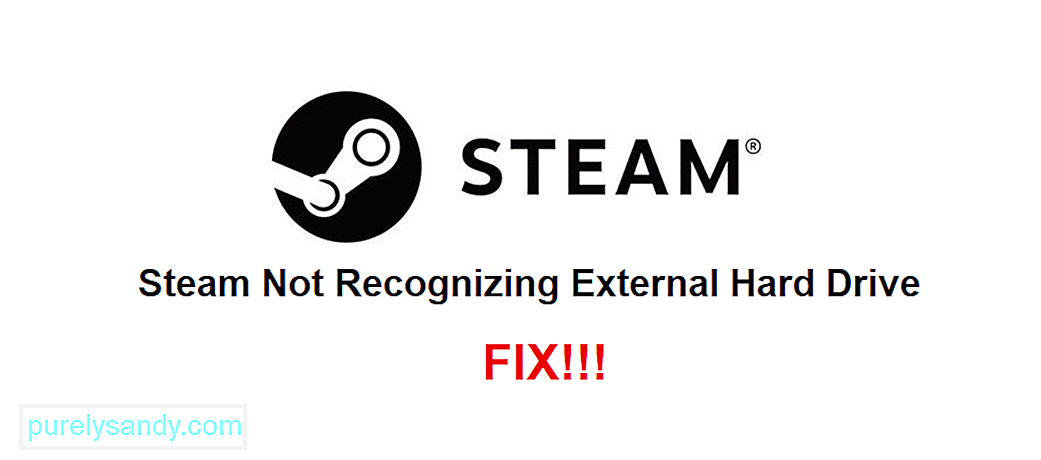
यूट्यूब वीडियो: स्टीम बाहरी हार्ड ड्राइव को नहीं पहचान रहा है: ठीक करने के 3 तरीके
08, 2025

